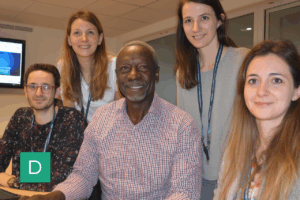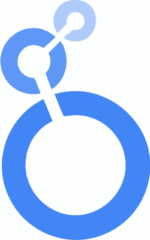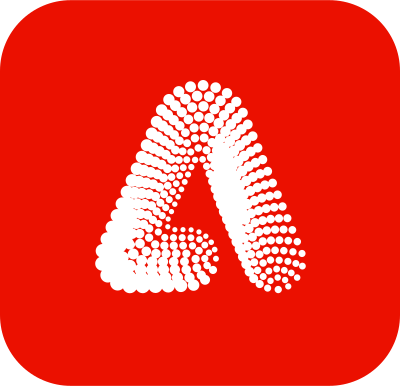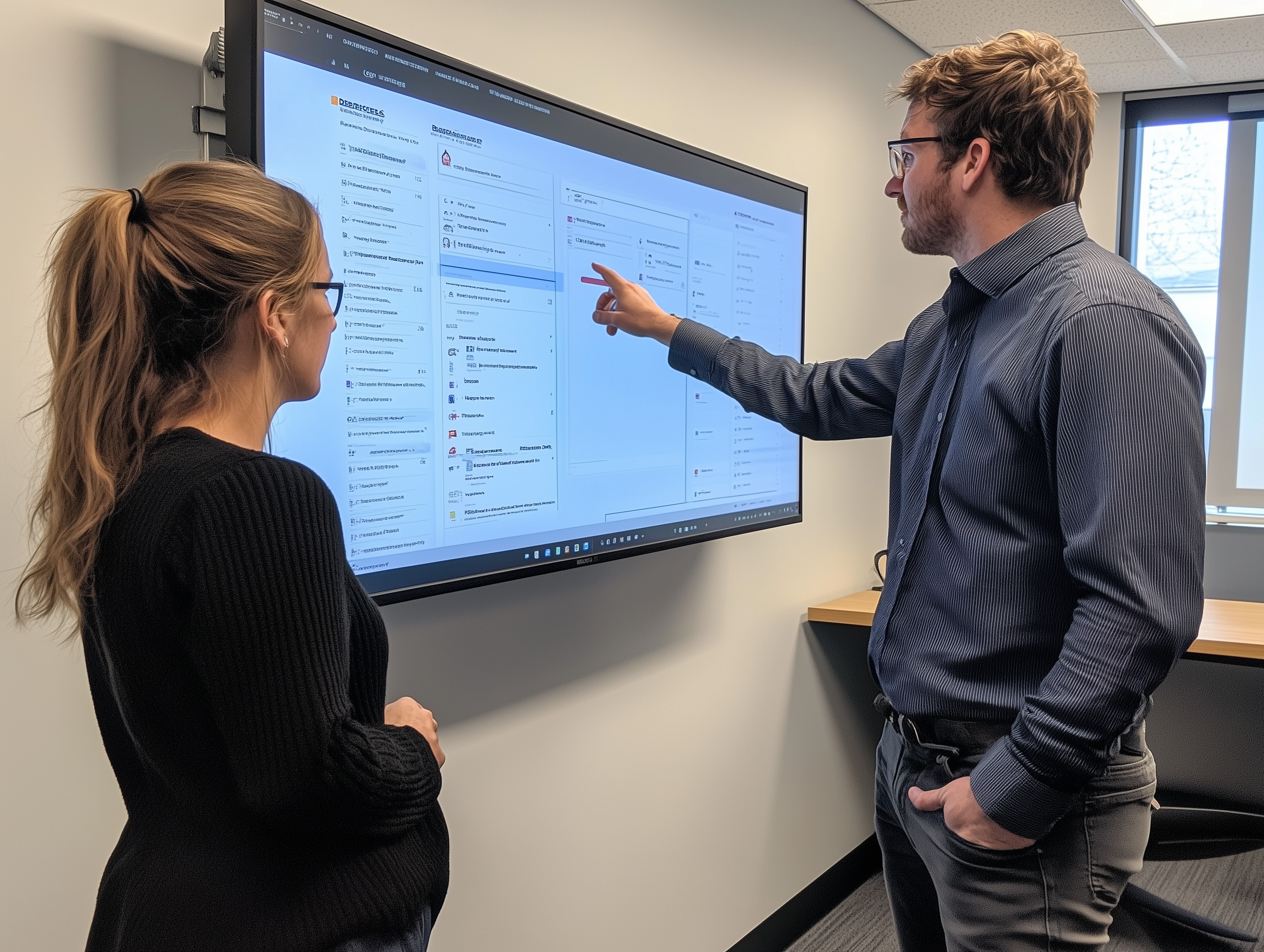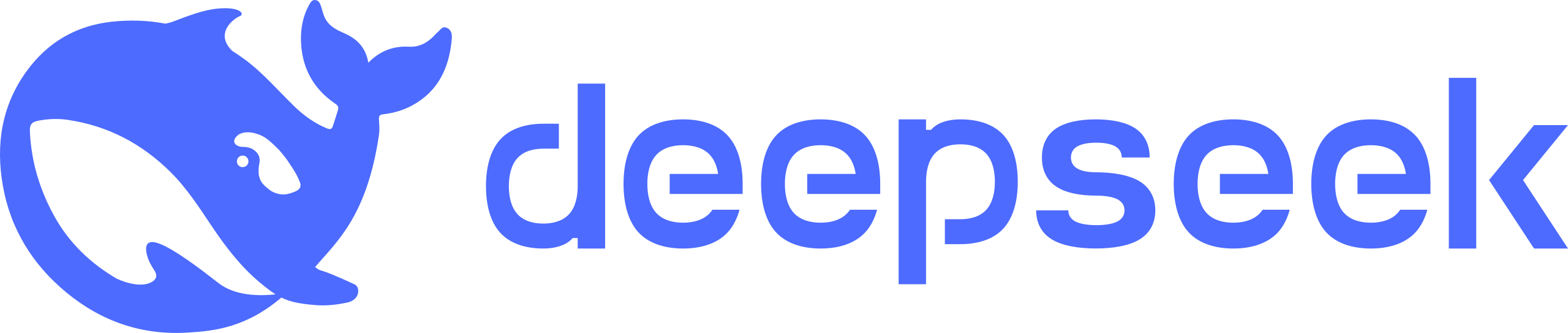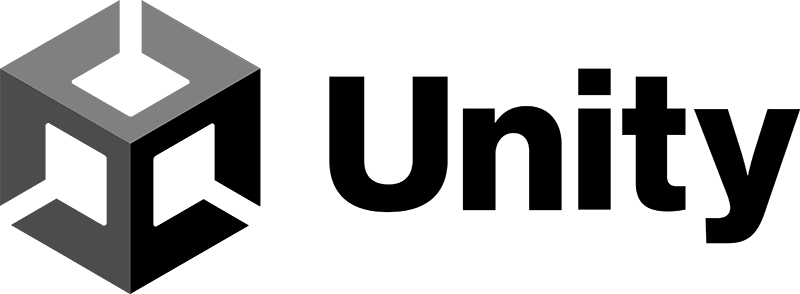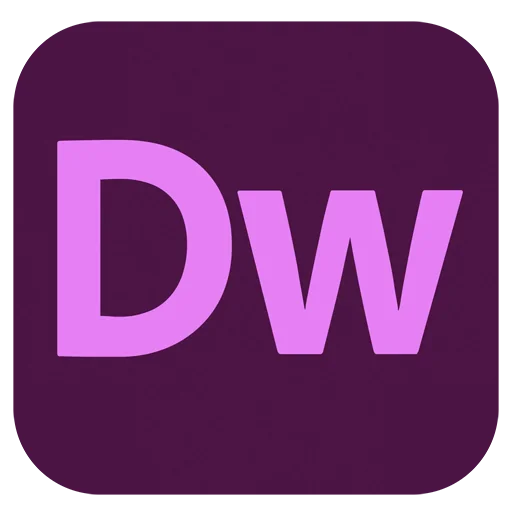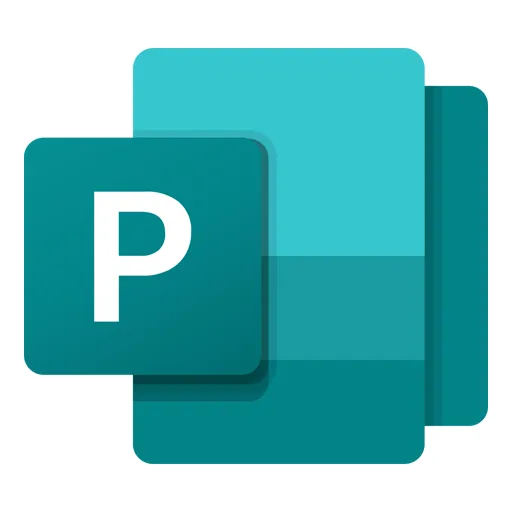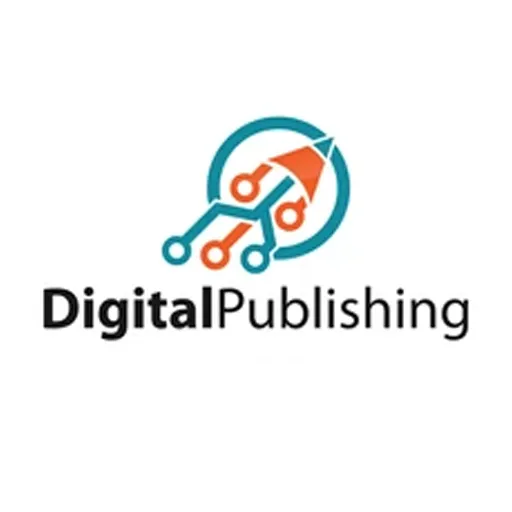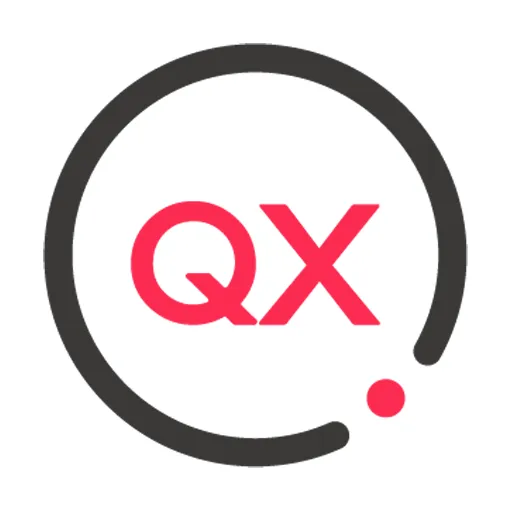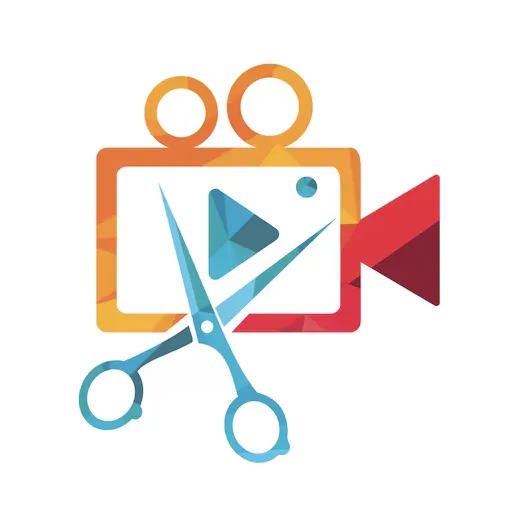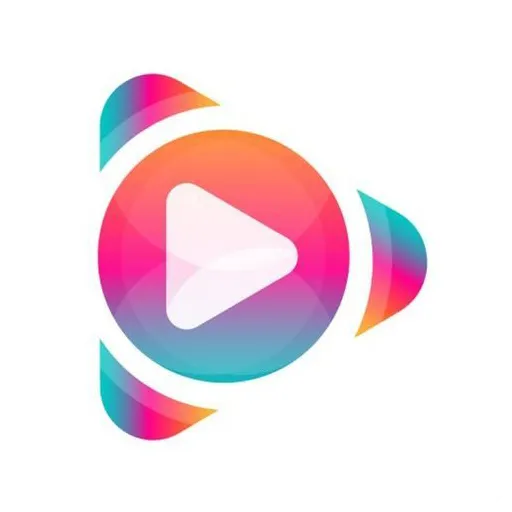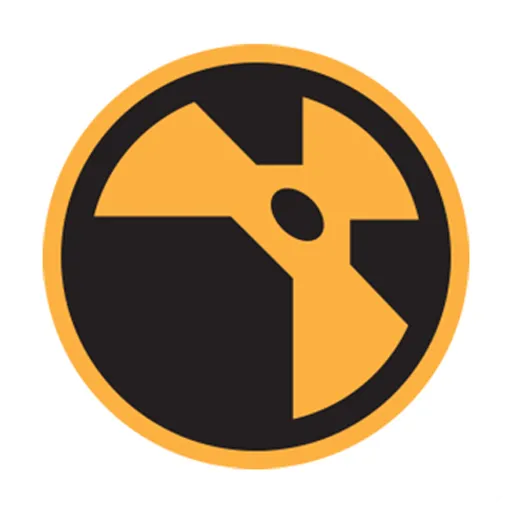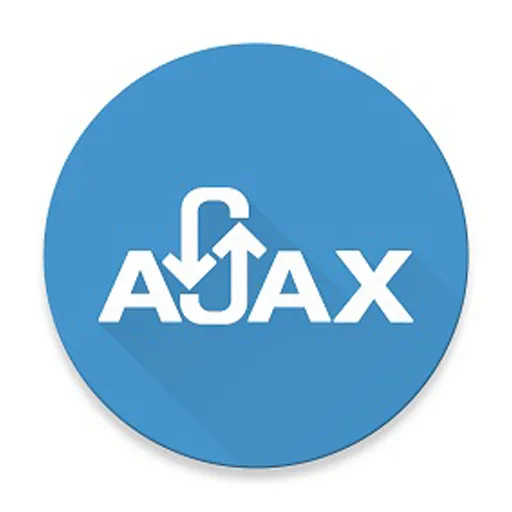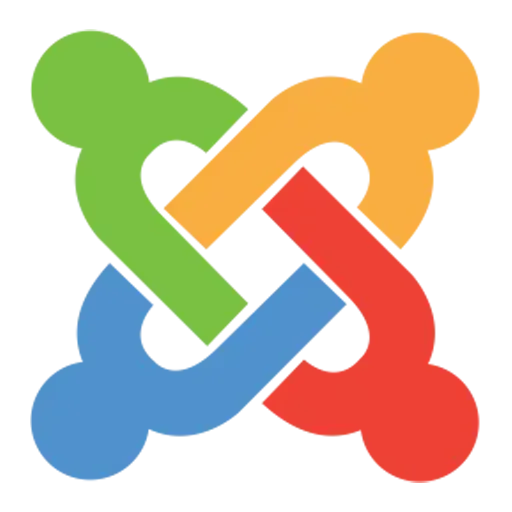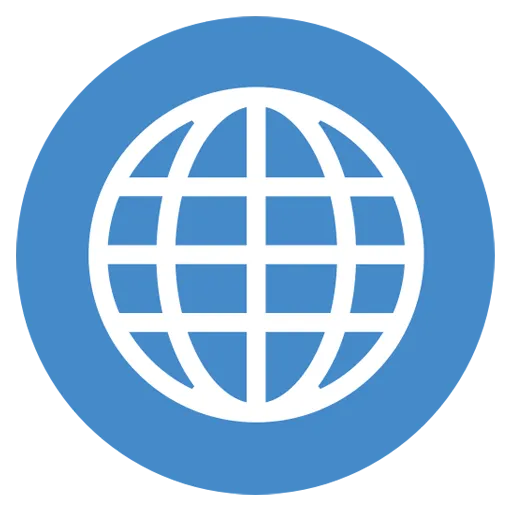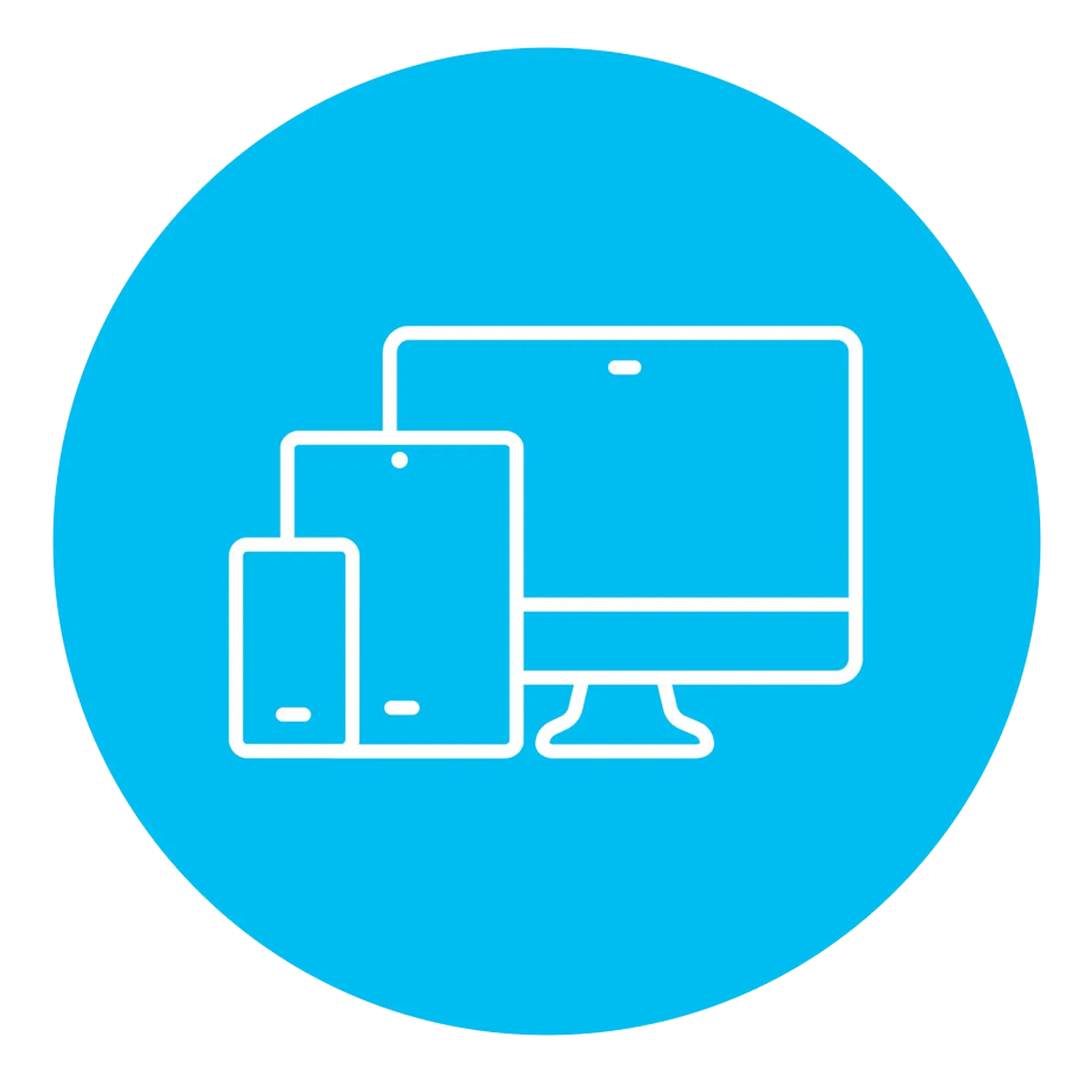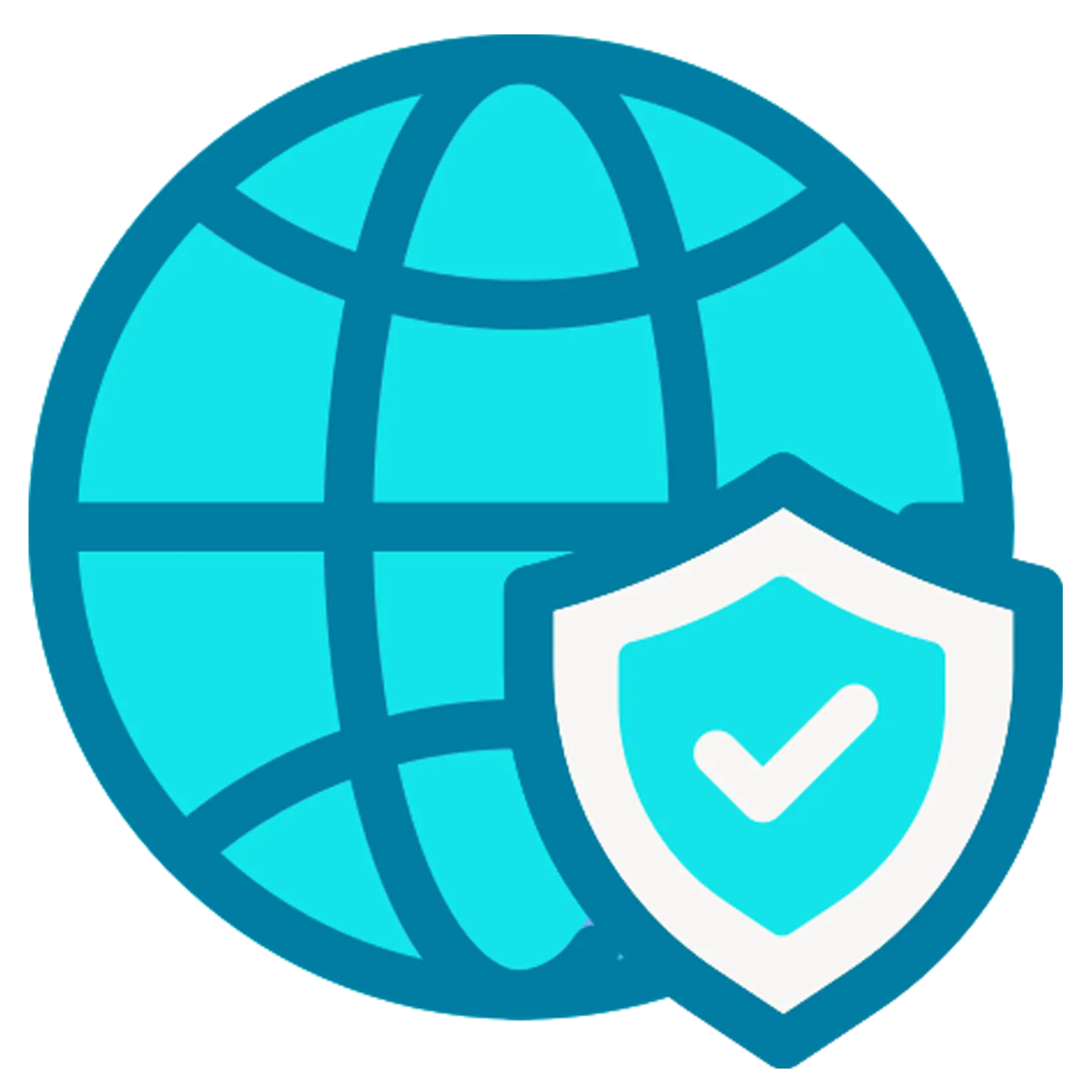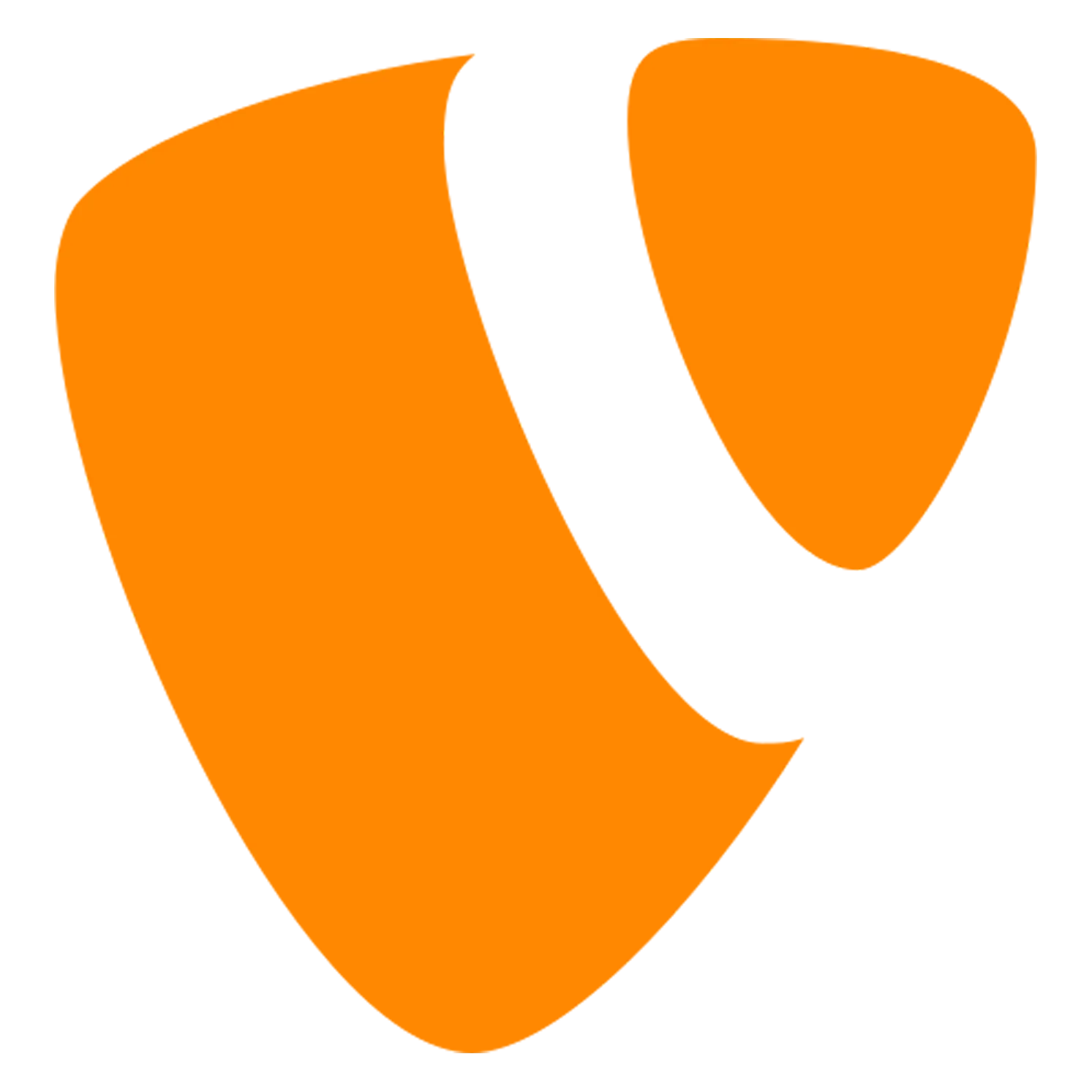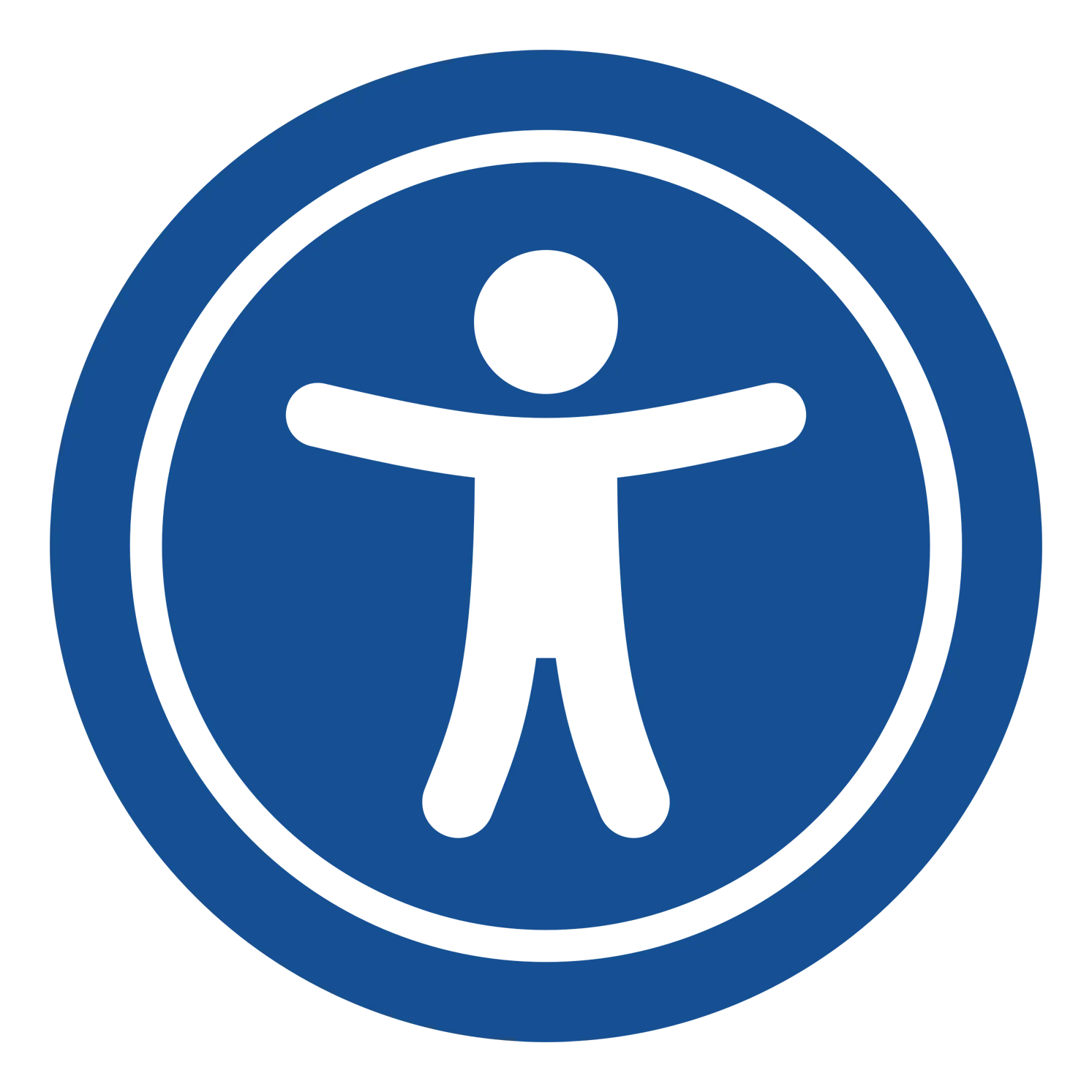Partager :
Maîtrisez le logiciel PowerPoint : initiation, perfectionnement, fonctions avancées, scénarisation

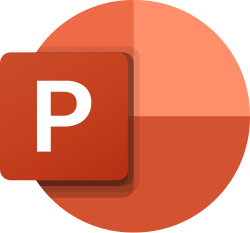
Notre formation PowerPoint vous enseignera les compétences nécessaires pour élaborer efficacement des présentations professionnelles, à travers la création de diapositives de manière méthodique et fluide. Ce stage offre la flexibilité de choix de lieu, avec des sessions disponibles en inter-entreprises dans nos locaux à Lyon 3e, en intra-entreprise dans vos propres salles, en ligne via des sessions de visioconférence, ou même en cours individuel. Précision importante : notre formation PowerPoint est éligible au Compte Personnel de Formation (CPF) avec la possibilité d’être certifié TOSA.
Infos pratiques Formation PowerPoint
Stage en présentiel ou distanciel (au choix)
Formateurs experts (15 ans d’expérience)
Maximum 5 participants
Eligibilité CPF & Plan entreprise
Nos formations PowerPoint
Formation PowerPoint sur mesure
Notre programme de formation :
Référence de la formation : IBPOW019
Nombre de stagiaires max. : 5
Public visé :
Tout public.
Objectifs :
Maîtriser les fonctionnalités principales de PowerPoint afin de savoir créer et mettre en forme des présentations professionnelles avec méthode et rapidité.
Compétences visées :
- Comprendre l’architecture et les différents éléments d’une présentation.
- Maitriser la création et l’utilisation de modèle, d’arrière-plan, de masque.
- Savoir créer des diapositives interactives et illustrées de tableaux, graphiques, diagrammes.
- Connaitre le mode présentateur et les outils pour animer un diaporama.
Moyens techniques et pédagogiques :
Mises en situation par le biais d’exercices.
Répétitions des manipulations pour mémoriser l’utilisation des outils présentés.
Un ordinateur par personne.
Support de cours remis sur clé USB ou en format papier à la fin de la formation.
Évaluation des résultats :
Une évaluation pédagogique (orale et/ou écrite) est effectuée à la fin de votre formation afin d’attester l’acquisition de connaissances.Exercice de synthèse.
Validation :
Attestation de fin de formation envoyée par mail.
Durée :
Pré-requis :
Points abordés :
Introduction à PowerPoint
- Rôle et principe de la PréAO
- Présentation de l’interface et des nouveautés de PowerPoint : ruban, onglets, format de fichier pptx
- Les espaces de travail
- Différences entre PPT Pro et Perso
Conception et contenu d’une diapositive
- Insertion de zones texte, image, vidéo, lien hypertexte, graphique, tableau
- Mettre en forme des caractères: police, taille, surligne-ment
- Positionner, aligner, modifier les puces.
- Schéma et graphique Smart Art (organigramme…)
- Insérer des tableaux
Gérer les images et les illustrations
- Insérer et mettre en forme une image de son PC, de l’ordi
- Retouche rapide, recadrage et allègement des images avec les outils intégrés du pack MS Office.
- Insérer des icônes
- Copier, déplacer et faire pivoter les formes
- Grouper des éléments,Dissocier, Pivoter, Retourner
Définir et appliquer une charte graphique au diaporama
- Créer ou/et utiliser un modèle.
- Utiliser le mode Masque
- Gestion des thèmes
- Définir les en-têtes & pieds de page
- Les points clés : cohésion, lisibilité, identité…
Gérer les diapositives
- Intégrer des diapositives extérieures et le plan d’un fichier Word
- Utiliser la trieuse pour classer, supprimer, insérer, copier ou masquer des diapositives
- Diapositives de résumé
- Commenter et minuter une diapositive
Préparer et animer son diaporama
- Créer des transitions animées
- Maîtriser le déroulement du diaporama, navigation entre diapositives
- Écrire à l’écran pendant la présentation
Savoir exploiter et présenter son diaporama
- Les erreurs à ne pas commettre
- Préparer les transitions & conclusions
- Le mode présentateur
- Distribuer sa présentation
Mise en application
Référence de la formation : IBPOW020
Nombre de stagiaires max. : 5
Public visé :
Tout public.
Objectifs :
Renforcer ses connaissances sur le logiciel Microsoft PowerPoint afin de gagner en efficacité professionnelle.
Compétences visées :
- Maîtriser l’importation de fichiers et textes Word dans des présentations
- Savoir configurer les options de transitions et d’animations, savoir fusionner des diaporamas
- Savoir protéger et partager ses présentations
Moyens techniques et pédagogiques :
Mises en situation par le biais d’exercices.
Répétitions des manipulations pour mémoriser l’utilisation des outils présentés.
Un ordinateur par personne.
Support de cours remis sur clé USB ou en format papier à la fin de la formation.
Évaluation des résultats :
Une évaluation pédagogique (orale et/ou écrite) est effectuée à la fin de votre formation afin d’attester l’acquisition de connaissances.Exercice de synthèse.
Validation :
Attestation de fin de formation envoyée par mail.
Durée :
Pré-requis :
Points abordés :
Rappels des fonctionnalités
- Les diapositives 16 : 9
- Les différents formats de fichiers (pptx, ppt, ppsx, pdf, jpg)
- Créer un thème personnalisé (couleurs, polices, effets)
- Intégrer des espaces réservés
- Utiliser la trieuse pour classer, supprimer, insérer, copier ou masquer des diapositives
- Intégrer des diapositives extérieures
- Commenter et minuter une diapositive
Insérer et formater ses diapositives
- Appliquer des styles aux formes et aux diapositives
- Insérer des en-têtes de section
- Améliorer ses présentations en insérant différents contenus Word Art, Smart Art, découpage vidéo, icônes et graphiques au format SVG
- Importer des tableaux et des graphiques , lier des feuilles de calcul Excel
Créer et utiliser des modèles
- Créer des modèles
- Utiliser le mode Masque
- Exploiter plusieurs masques
- Définir les en-têtes et pieds de page
Gérer ses présentations
- Importer des fichiers Word et texte dans ses présentations
- Savoir modifier les propriétés de présentation
- Créer des diaporamas personnalisés
- Cibler sa présentation en fonction d’un public et d’un lieu
- Définir les options d’impression
Transitions, animations, fusions
- Gérer les transitions et les modification d’effets
- Insérer un zoom, utiliser la transition Morphose
- Configurer les options de transitions et d’animations
- Fusionner le contenu de plusieurs présentations
- Suivre les modifications et gérer les commentaires
- Protéger ses diaporamas
- Savoir partager ses présentations
- Exporter au format 4K
Mise en application
Référence de la formation : IBPOW021
Nombre de stagiaires max. : 5
Public visé :
Tout public.
Objectifs :
- Maîtriser les fonctionnalités de PowerPoint afin de savoir créer des présentations professionnelles avec méthode et rapidité.
- Renforcer ses connaissances sur le logiciel Microsoft PowerPoint afin de gagner en efficacité professionnelle.
Compétences visées :
- Comprendre l’architecture et les différents éléments d’une présentation.
- Maîtriser la création et l’utilisation de modèle, d’arrière-plan, de masque.
- Savoir créer des diapositives interactives et illustrées de tableaux, graphiques, diagrammes.
- Connaitre le mode présentateur et les outils pour animer un diaporama.
- Maîtriser l’importation de fichiers et textes Word dans des présentations
- Savoir configurer les options de transitions et d’animations, savoir fusionner des diaporamas
- Savoir protéger et partager ses présentations
Moyens techniques et pédagogiques :
Mises en situation par le biais d’exercices.
Répétitions des manipulations pour mémoriser l’utilisation des outils présentés.
Un ordinateur par personne.
Support de cours remis sur clé USB ou en format papier à la fin de la formation.
Évaluation des résultats :
Une évaluation pédagogique (orale et/ou écrite) est effectuée à la fin de votre formation afin d’attester l’acquisition de connaissances.Exercice de synthèse.
Validation :
Attestation de fin de formation envoyée par mail.
Durée :
Pré-requis :
Points abordés :
Introduction à PowerPoint
- Rôle et principe de la PréAO
- Présentation de l’interface et des nouveautés de PowerPoint : ruban, onglets, format de fichier pptx
- Les espaces de travail
Définir et appliquer une charte graphique au diaporama
- Créer ou/et utiliser un modèle.
- Utiliser le mode Masque
- Gestion des thèmes
- Définir les en-têtes & pieds de page
- Les points clés : cohésion, lisibilité, identité…
Conception et contenu d’une diapositive
- Insertion de zones texte, image, vidéo, lien hypertexte, graphique, tableau
- Mettre en forme des caractères: police, taille, surligne-ment
- Positionner, aligner, modifier les puces.
- Schéma et graphique Smart Art (organigramme…)
- Faire pivoter les formes
- Grouper des éléments
Gérer les images et les illustrations
- Insérer et mettre en forme une image
- Retouche rapide, recadrage et allègement des images avec les outils intégrés du pack MS Office.
- Insérer des icônes
Gérer les diapositives
- Intégrer des diapositives extérieures et le plan d’un fichier Word
- Utiliser la trieuse pour classer, supprimer, insérer, copier ou masquer des diapositives
- Diapositives de résumé
- Commenter et minuter une diapositive
Préparer et animer son diaporama
- Créer des transitions animées
- Maîtriser le déroulement du diaporama, navigation entre diapositives
- Écrire à l’écran pendant la présentation
Savoir exploiter et présenter son diaporama
- Les erreurs à ne pas commettre
- Préparer les transitions & conclusions
- Le mode présentateur
- Distribuer sa présentation
Rappels des fonctionnalités
- Les diapositives 16 : 9
- Les différents formats de fichiers (pptx, ppt, ppsx, pdf, jpg)
- Créer un thème personnalisé (couleurs, polices, effets)
- Créer des modèles
- Utiliser le mode Masque
- Exploiter plusieurs masques
- Définir les en-têtes et pieds de page
- Intégrer des espaces réservés
- Utiliser la trieuse pour classer, supprimer, insérer, copier ou masquer des diapositives
- Intégrer des diapositives extérieures
- Commenter et minuter une diapositive
Insérer et formater des diapositives
- Appliquer des styles aux formes et aux diapositives
- Insérer des en-têtes de section
- Créer des contenus de diapositives Word Art, Smart Art, découpage vidéo, icônes et graphiques au format SVG
- Importer des tableaux et des graphiques
Créer et gérer ses présentations
- Importer des fichiers Word et texte dans ses présentations
- Savoir modifier les propriétés de présentation
- Créer des diaporamas personnalisés
- Définir les options d’impression
Transitions, animations, fusions
- Gérer les transitions et les modification d’effets
- Insérer un zoom, utiliser la transition Morphose
- Configurer les options de transitions et d’animations
- Fusionner le contenu de plusieurs présentations
- Suivre les modifications et gérer les commentaires
- Protéger ses diaporamas
- Savoir partager ses présentations
- Exporter au format 4K
Mise en application
Référence de la formation : IBPOW022
Nombre de stagiaires max. : 5
Public visé :
Tout public.
Objectifs :
Maîtriser les fonctions avancées du logiciel PowerPoint afin de savoir créer des présentations élaborées, percutantes et comprenant des objets multimédias.
Moyens techniques et pédagogiques :
Mises en situation par le biais d’exercices.
Répétitions des manipulations pour mémoriser l’utilisation des outils présentés.
Un ordinateur par personne.
Support de cours remis sur clé USB ou en format papier à la fin de la formation.
Évaluation des résultats :
Une évaluation pédagogique (orale et/ou écrite) est effectuée à la fin de votre formation afin d’attester l’acquisition de connaissances.Exercice de synthèse.
Validation :
Attestation de fin de formation envoyée par mail.
Durée :
Pré-requis :
Points abordés :
Optimiser ses présentations avec PowerPoint
- Maîtriser les modèles d’un graphique
- Gérer les arrière-plan des diapositives
- Savoir personnaliser dun thème
Créer et gérer ses présentations
- Importer des fichiers Word et texte dans ses présentations
- Savoir modifier les propriétés de présentation
- Créer des diaporamas personnalisés
- Définir les options d’impression
Savoir utiliser les masques
- Le mode Masque des diapositives
- Gérer les dispositions et les espaces réservés
- Mettre en forme et utiliser le masques des diapositives
- Masque des pages de commentaires et du document
Personnaliser & finaliser
- Créer un diaporama personnalisé
- Choisir ses diapositives pour le diaporama
- Les styles et les modèles
- Créer et utiliser un modèle de présentation
- Propriétés et commentaires
Fonctions avancées
- Savoir finaliser une présentation
- Signature numérique et personnalisation du ruban
- Le site Sharepoint
- Travail collaboratif
Mise en application
Référence de la formation : IBPOW022B
Nombre de stagiaires max. : 4
Public visé :
Manager, responsable d’équipe…toute personne amenée à communiquer, former, transmettre un message via une présentation PowerPoint
Objectifs :
Savoir scénariser, réaliser, interpréter sa présentation PowerPoint.
Compétences visées :
– Optimiser l’utilisation du multimédia sur PowerPoint
– Savoir écrire un scénario pour sa présentation
– Créer une présentation PowerPoint optimisée
– Devenir un véritable orateur
Moyens techniques et pédagogiques :
Mises en situation par le biais d’exercices.
Répétitions des manipulations pour mémoriser l’utilisation des outils présentés.
Un ordinateur par personne.
Support de cours remis sur clé USB ou en format papier à la fin de la formation.
Évaluation des résultats :
Une évaluation pédagogique (orale et/ou écrite) est effectuée à la fin de votre formation afin d’attester l’acquisition de connaissances.Exercice de synthèse.
Validation :
Attestation de fin de formation envoyée par mail.
Durée :
Pré-requis :
Points abordés :
Le multimédia pour sa présentation PowerPoint
- Notion de media froid ou chaud. L’objectif est de faire participer
- Le texte : les polices de caractères, la lisibilité, la nécessité d’animer les lignes de texte
- L’image fixe : montre la réalité, vous pouvez apporter le complément d’information
- La vidéo : media chaud. Facile, plaisant. Elle raconte, elle prouve. Preuve testimoniale
- Le son : media froid. Incomplet, il oblige à compléter, à imaginer. Preuve testimoniale
- La musique : peut transmettre un sentiment, une atmosphère, témoigner d’une époque…
- L’humain : vous, eux, votre équipe, un expert…Peut jouer la confiance, la confidence, le savoir…
Scénariser sa présentation PowerPoint
- L’idée de base : on ne peut faire passer qu’un message mais il sera retenu et compris ! Ce message sera appuyé par des arguments, des justificatifs
- Étape 1 : le story-board
- Idée générale de l’organisation de la présentation
- Permet de visualiser, d’imaginer, d’organiser ses idées
- Base de discussion, de modification
- Importance de la validation par la hiérarchie
- Étape 2 : le scénario
- On décrit tout
- On indique les médias utilisés
- On met en scène les moments forts (arguments)
- On écrit son texte pour le début, la fin et les moments forts
- On essaie de varier : les médias, le ton, les intervenants, le « centre de gravité »
Créer sa présentation
- LA question : « Qu’est-ce que je ne sais pas faire moi-même ? »
- Dans ce cas, comment PowerPoint peut-il m’aider : on créée les écrans
- Pour le reste : le rôle de l’orateur
- Le rôle des fonds d’écran : témoignent des domaines, des univers (commercial, finances, technique…)
- Organiser la complémentarité homme / écran
- Adopter le principe des modules :
- Plus faciles à gérer que des monstres de centaines d’écrans
- Permettent de s’adapter aux attentes du public : désintérêt sur un sujet, intérêt pour tel point précis… Interactivité !
- Importance de la page de commentaires :
- Doit être sur la table, à côté du présentateur
- Permet de reprendre son souffle…
- Touches W et B !
La technique
- Préparer !
- Quel matériel ? Projecteur ? Écran ?
- Connectique informatique, câblage
- Micro : existe-t-il ? Peut-on connecter un micro sans fil ?
Mise en application
Option : devenez un orateur ! (01 jour / 07 heures)
- Apprendre par cœur les premières minutes et les dernières !
- Interpréter ces moments
- Parler lentement, varier le ton
- Avoir sous les yeux les pages de commentaires
- Sourire
- Bouger, se déplacer (centre de gravité de la présentation)
- Raconter (anecdotes, expériences)
- Se confier !
Catégories :
Mots-clés :
Partager :
PowerPoint initiation
Dans les locaux Devictio à Lyon
Nos tarifs ne sont pas assujettis à la TVA, les prix s'entendent TTC.
PowerPoint perfectionnement
Dans les locaux Devictio à Lyon
Nos tarifs ne sont pas assujettis à la TVA, les prix s'entendent TTC.
PowerPoint Pack initiation & perfectionnement
Dans les locaux Devictio à Lyon
Nos tarifs ne sont pas assujettis à la TVA, les prix s'entendent TTC.
PowerPoint niveau 3
Uniquement en intra
Scénariser, réaliser et interpréter sa présentation PowerPoint
Dans les locaux Devictio à Lyon
Nos tarifs ne sont pas assujettis à la TVA, les prix s'entendent TTC.
PowerPoint initiation
Formation à distance
PowerPoint perfectionnement
Formation à distance
PowerPoint Pack initiation & perfectionnement
Formation à distance
PowerPoint niveau 3
Uniquement en intra
Scénariser, réaliser et interpréter sa présentation PowerPoint
Formation à distance
PowerPoint initiation
Formation sur mesure
PowerPoint perfectionnement
Formation sur mesure
PowerPoint Pack initiation & perfectionnement
Formation sur mesure
PowerPoint niveau 3
Formation sur mesure
Scénariser, réaliser et interpréter sa présentation PowerPoint
Formation sur mesure
Catégories :
Mots-clés :
Partager :
Formations complémentaires
Formation Looker Studio
Découvrez la formation Looker Studio à Lyon avec Devictio. Apprenez à créer des tableaux de bord dynamiques et à piloter vos données efficacement. Formation adaptée à tous les niveaux.
Formation Firefly Lyon
Boostez vos compétences en PAO avec notre formation Firefly à Lyon ! Apprenez à exploiter l’IA d’Adobe pour générer et retoucher des visuels professionnels en 1 à 2 jours.
Formation HeyGen Lyon
Investir dans une formation HeyGen permet d’anticiper l’évolution des tendances en communication et de doter vos équipes des compétences essentielles pour intégrer l’IA dans leur production vidéo. Grâce à une approche pédagogique interactive et des cas concrets, cette formation vous aidera à exploiter tout le potentiel de HeyGen et à en faire un véritable atout pour votre entreprise.
Formation Développer l’activité commerciale avec les réseaux sociaux
Notre formation certifiante (éligible au CPF) Développer l’activité commerciale avec les réseaux sociaux, dispensée en présentiel à Lyon, vous permettra de maîtriser les meilleures pratiques des réseaux sociaux pour capter l’attention de votre audience, gagner en visibilité et en crédibilité sur le web, valoriser votre entreprise et faire des réseaux sociaux un véritable outil de croissance. Passez au niveau supérieur avec Devictio : valorisez votre entreprise grâce à une communication digitale efficace. Obtenez une certification professionnelle reconnue.
Formation DeepSeek Lyon
Investir dans une formation DeepSeek permet d’anticiper les transformations du marché et de doter vos équipes des compétences nécessaires pour intégrer efficacement l’IA dans leur quotidien. Grâce à une approche pédagogique interactive et des cas concrets, cette formation vous aidera à exploiter tout le potentiel de DeepSeek et à en faire un véritable atout pour votre entreprise.
Formation ChatGPT Lyon
Notre formation à ChatGPT dispensée sur Lyon, répond aux besoins des entreprises et professionnels souhaitant maîtriser cette IA générative pour automatiser leurs tâches, créer des contenus et optimiser leur productivité. Gagnez un avantage stratégique grâce à des cas pratiques adaptés.
Formation Création Jeux vidéos Lyon
Découvrez la formation en création de jeux vidéo à Lyon avec Devictio. Apprenez à maîtriser Unity, le gamedesign et la programmation C# pour concevoir votre propre prototype. Formation en présentiel, idéale pour les professionnels et passionnés souhaitant perfectionner leurs compétences dans un cadre dynamique.
Formation Appel d’Offres Lyon
Participez à notre formation appels d'offres à Lyon et apprenez à rédiger des dossiers solides conformes aux exigences des marchés publics. Maîtrisez le DCE, le mémoire technique et optimisez vos réponses pour maximiser vos chances de succès. Formez-vous pour développer votre entreprise sur le marché public.
Formation Midjourney Lyon
Midjourney, une IA générative d'images, transforme des idées en visuels artistiques, photoréalistes ou stylisés à partir d’un simple texte. En deux jours, notre formation en présentiel (Lyon, Paris, etc.) vous permet de maîtriser le prompting et de créer des images complexes sans compétences préalables, avec un accompagnement direct du formateur.
Mettre en place sa stratégie digitale
Devictio Formations à Lyon accompagne les dirigeants, créateurs d'entreprise et auto-entrepreneurs dans la maîtrise des outils digitaux. Formations en IA, stratégie digitale, WordPress, e-commerce, PAO et réseaux sociaux pour booster votre compétitivité dans un marché en évolution.
Formation Communication non violente Lyon
Découvrez les bénéfices d’une formation en CNV adaptée aux entreprises lyonnaises. Réduisez le stress au travail tout en renforçant les liens entre collaborateurs grâce à des échanges apaisés. Notre Formation à la Communication Non Violente aide à résoudre les tensions en respectant les besoins de chacun, pour un environnement de travail serein.
Formation Dreamweaver Lyon
Apprenez à maîtriser Dreamweaver® avec notre formation à Lyon, Paris ou en distanciel. Cet éditeur web puissant d'Adobe vous permet de créer des sites internet en mode visuel ou en code. Découvrez comment concevoir des pages web efficaces et les mettre en ligne rapidement grâce à des outils de création intuitifs et une assistance à la saisie de code. Que vous soyez débutant ou expérimenté, cette formation vous guidera dans la réalisation de sites web vitrines ou dynamiques, de la conception à la mise en ligne.
Formation Business Objects Lyon
Optez pour notre Formation Business Objects à Lyon pour maîtriser SAP Business Objects, un logiciel conçu pour les PME. Apprenez à réaliser des reportings et des analyses intuitives, formater des documents, imprimer des rapports et créer des requêtes complexes. Développez vos compétences en analyse de données pour un pilotage plus efficace de votre activité métier. Nos sessions de formation sont disponibles en présentiel sur Lyon et Paris, ou en distanciel. Inscrivez-vous pour optimiser vos outils d'analyse et renforcer vos capacités décisionnelles.
Formation Publisher Lyon
Inscrivez-vous à notre Formation Publisher à Lyon et apprenez à concevoir des supports de communication professionnels percutants. Découvrez comment utiliser Microsoft Publisher pour créer des brochures, flyers, dépliants, et bien plus encore. Ce logiciel PAO vous offre des outils avancés pour choisir des formats, des modèles, et intégrer des fichiers multimédia. Entraînez-vous sur vos propres documents pour une expérience d'apprentissage pratique. Nos sessions de formation sont disponibles en présentiel sur Lyon et en région Auvergne Rhône-Alpes, adaptées à tous les niveaux.
Formation CorelDraw Lyon
Rejoignez notre Formation CorelDraw à Lyon pour apprendre à utiliser cette suite graphique puissante. Maîtrisez les outils d'illustration vectorielle, de mise en page, et de retouche d'images. Découvrez comment créer des dessins vectoriels, retoucher des photos, et réaliser des logos et des lettrages personnalisés. Cette formation pratique vous offre une prise en main rapide de l'interface et des fonctionnalités de CorelDraw pour vos projets graphiques professionnels, allant de la création de logos à la modélisation 3D.
Formation Digital Publishing Lyon
Participez à notre Formation Digital Publishing à Lyon pour apprendre à transformer vos publications en contenus tactiles interactifs avec InDesign. Découvrez comment créer des ePub3 et des PDF interactifs adaptés aux tablettes et autres supports numériques. Cette formation vous permettra de concevoir des documents enrichis sans avoir besoin de programmer. À la fin de ce stage, vous serez capable de publier vos créations en ligne via Publish Online d’Adobe. Rejoignez-nous pour développer vos compétences en publication numérique et atteindre une audience moderne.
Formation Photoshop Lyon
Rejoignez notre Formation Photoshop à Lyon pour acquérir une maîtrise complète de cet outil de retouche photo. En présentiel, vous bénéficierez d'une interaction directe avec le formateur, d’un feedback immédiat et d’un apprentissage structuré. Apprenez à utiliser Photoshop pour la retouche photo de base et les techniques avancées, ainsi que pour des créations professionnelles. Que vous soyez débutant ou souhaitiez approfondir vos compétences, notre stage vous prépare à créer des images de haute qualité, des montages photo pour le web ou l'impression, et à manipuler les outils de Photoshop avec aisance. Obtenez une certification TOSA Photoshop pour valider vos compétences.
Formation QuarkXPress Lyon
Rejoignez notre Formation QuarkXPress à Lyon et apprenez à utiliser ce logiciel de PAO pour créer des supports de communication professionnels. Idéale pour les graphistes, éditeurs et maquettistes, cette formation vous permettra de maîtriser la mise en page, les illustrations, la retouche photo, ainsi que la publication web et mobile.
Formation GoPro Lyon
La Formation GoPro à Lyon vous offre une expérience pratique et opérationnelle pour maîtriser la prise de vue et le montage vidéo. Que vous soyez réalisateur, monteur, photographe ou simplement intéressé par la capture de vos événements, cette formation vous prépare à utiliser de manière professionnelle votre caméra GoPro. Inclut une initiation aux logiciels de montage vidéo tels que Premiere Pro.
Formation Montage vidéo Lyon
Rejoignez notre Formation Montage Vidéo à Lyon pour maîtriser le montage vidéo, la création d'effets spéciaux et la post-production. Apprenez à utiliser Adobe Premiere Pro et After Effects, les outils indispensables pour réaliser vos documentaires, films et vidéos web. Formation dispensée par un professionnel avec une alternance de théorie et de travaux pratiques.
Formation Vidéo Lyon
La Formation Vidéo Lyon est conçue pour les professionnels souhaitant se perfectionner en réalisation de vidéos et reportages. Incluant un atelier de réalisation en extérieur, vous serez initié aux logiciels Premiere Pro et After Effects pour la postproduction. Réussissez vos interviews et maîtrisez les contraintes techniques grâce à notre formation.
Formation Initiation à la 3D Lyon
Suivez notre Formation Initiation à la 3D à Lyon et maîtrisez les logiciels 3ds Max, ZBrush et Unity 3D. Que vous soyez dans le cinéma, le jeu vidéo, l'architecture ou l'imagerie médicale, cette formation vous donnera les compétences nécessaires pour donner vie à vos projets.
Formation Compositing avec Nuke
La Formation Compositing avec Nuke à Lyon vous offre une maîtrise de l'outil Nuke pour combiner des images filmées et artificielles. Créez des effets spéciaux pour des longs métrages et des jeux vidéo avec une formation pratique et interactive.
Formation Captivate Lyon
La Formation Captivate à Lyon offre une expérience d'apprentissage unique pour créer et gérer vos contenus e-learning. Aucune connaissance préalable en programmation n'est nécessaire. Elle vous permet d'élaborer des démonstrations interactives de qualité professionnelle et de publier sur divers systèmes LMS.
Formation Ajax Lyon
Rejoignez notre Formation Ajax à Lyon et apprenez à utiliser HTML/CSS, DOM, JavaScript et XML pour dynamiser vos pages web. Que vous préfériez le format présentiel ou à distance, notre formateur professionnel du web adapte le programme à vos objectifs. Transformez votre expérience utilisateur avec une plus grande interactivité et convivialité.
Formation CMS Made Simple Lyon
Découvrez notre formation CMS Made Simple à Lyon. Ce CMS open source est simple d'utilisation et ne nécessite aucune connaissance préalable. Vous apprendrez à installer, configurer et administrer un site web dynamique, en ajoutant facilement des forums, des boutiques en ligne ou des galeries photos. Une formation sur mesure pour vous permettre de maîtriser CMS Made Simple, une plateforme de développement très avantageuse.
Formation Joomla Lyon
Rejoignez notre Formation Joomla à Lyon et devenez autonome dans la création de votre site web. Que ce soit pour animer un site ou développer une e-boutique, Joomla est le CMS gratuit et facile d'utilisation qui répondra à vos besoins. Pas besoin de connaissances préalables en programmation, nous vous guidons pas à pas.
Formation Gestion de projet web
La formation Gestion de projet web à Lyon vous offre les compétences pour préparer, piloter et gérer votre projet web. De l'élaboration du cahier des charges à la post-production, devenez acteur de votre propre projet web.
Formation Responsive Web Design Lyon
Notre Formation Responsive Web Design à Lyon vous offre la maîtrise des techniques pour concevoir des sites web adaptatifs. Apprenez à générer des mises en page adaptées à tous les terminaux, optimisant ainsi votre référencement naturel. Formation dispensée par un professionnel du web spécialisé en développement de sites web et e-commerce.
Formation TYPO3 Lyon
La formation TYPO3 à Lyon vous offre une immersion dans un CMS gratuit, polyvalent et adapté à tous vos projets. Contrairement à WordPress, TYPO3 nécessite un temps d’adaptation mais offre une plus grande flexibilité. Rejoignez notre formation et apprenez à gérer, modifier et lier vos contenus sans aucune connaissance préalable en langage de programmation.
Formation Accessibilité Numérique Lyon
Rejoignez la Formation Accessibilité Web à Lyon de Devictio et apprenez à rendre vos sites web plus inclusifs. Cette formation vous permettra de respecter les normes d'accessibilité web établies par la loi du 11 février 2005. Ne laissez personne derrière, améliorez l'accessibilité de votre site web dès aujourd'hui.